ppt中怎么绘制一个简单的版面?
摘要:PPt是人们工作日常不可缺少的办公室软件之一,然而如何手动自作一个简单PPt版面却难倒了不少人,下面是小编分享的一个实际操作案例。1、双击打...
PPt是人们工作日常不可缺少的办公室软件之一,然而如何手动自作一个简单PPt版面却难倒了不少人,下面是小编分享的一个实际操作案例。
1、双击打开PPt的工作页面,创建一个空白的版面,如下图所示
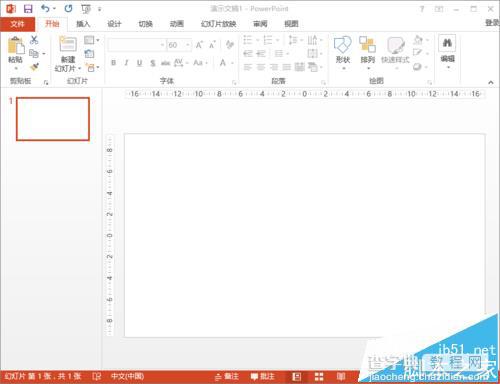
2、单击插入面板,选择文本框,再用鼠标绘制文本框,输入标题。标题写好后单击开始面板设置字体,字号和颜色,如下图所示
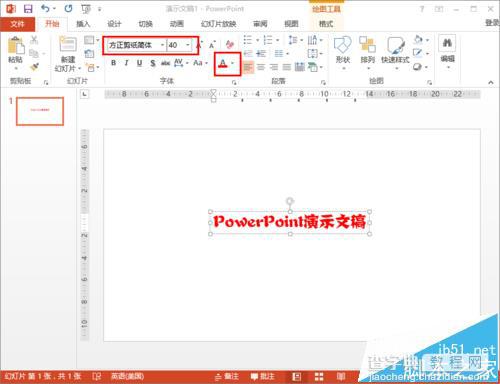
3、单击插入面板,选择形状命令,并且找到星型图案在工作界面中绘制。
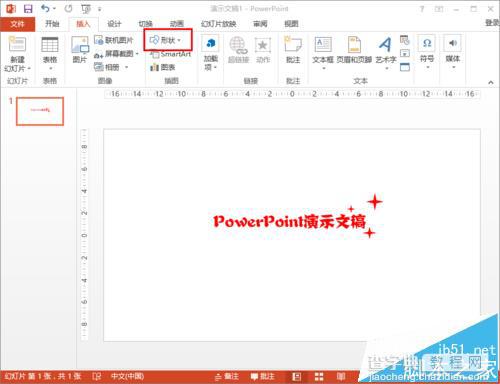
4、用上述同样的步骤绘制线和输入作者的名字,如图示
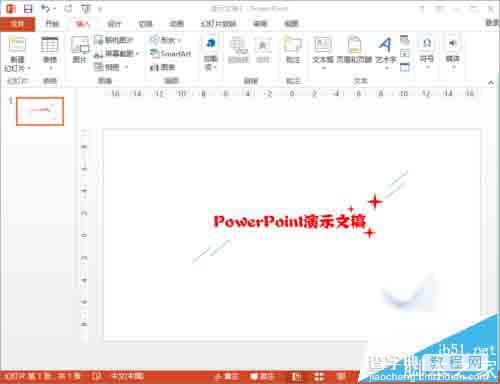
5、最后添加一个背景图层,选择形状工具中减去单角的矩形绘制一个背景。
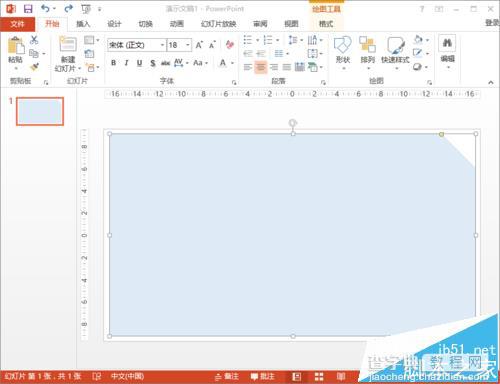
6、绘制好背景之后,用鼠标单击右键,选择置于底层。完成后的效果如下
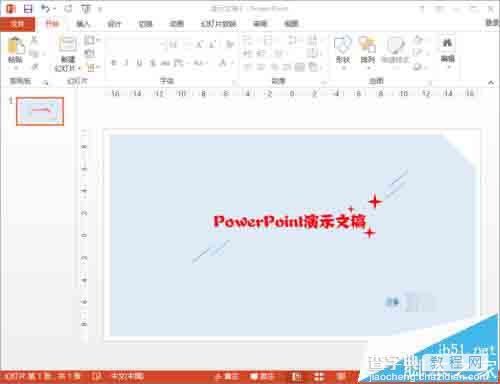
注意事项:
字体和颜色的设置视情况而定。
【ppt中怎么绘制一个简单的版面?】相关文章:
★ 经典ppt实例:怎么学做ppt,制作PPT的教程(图文)
下一篇:
pdf文档怎么添加注释?
